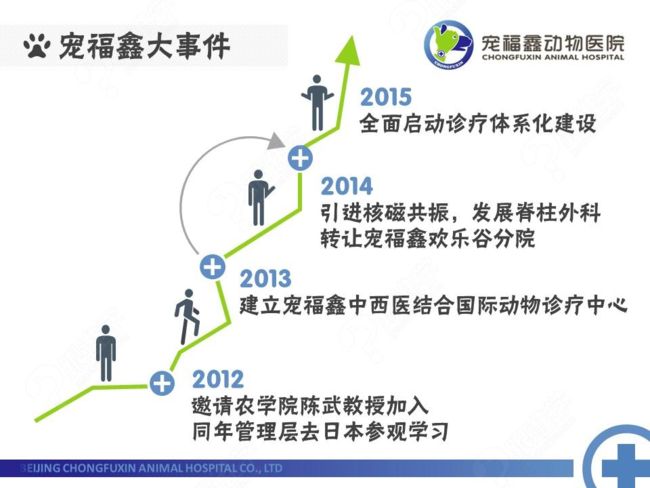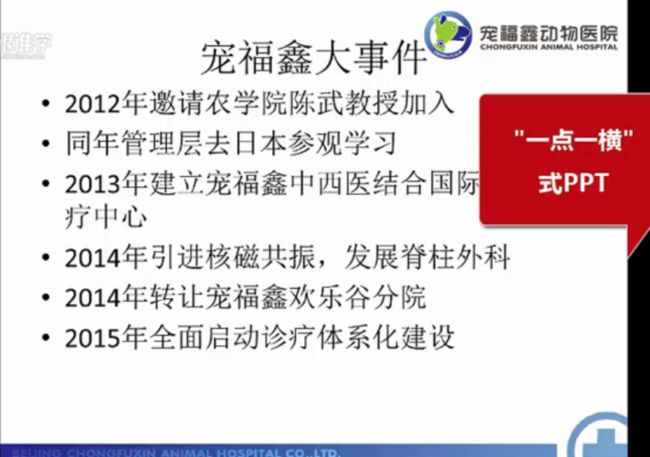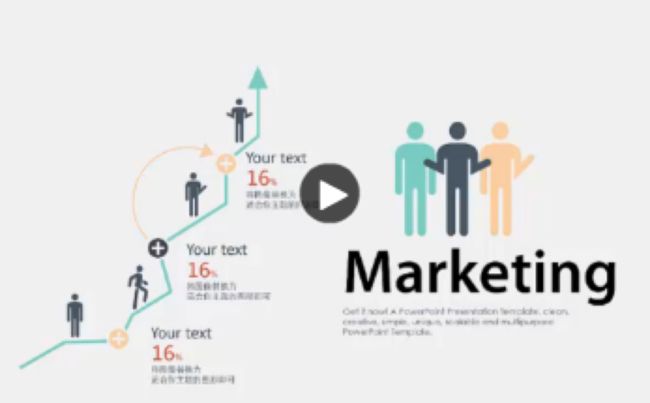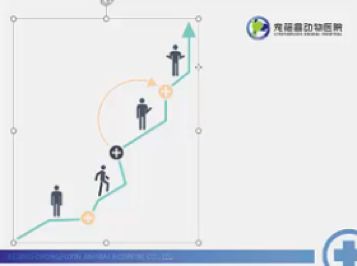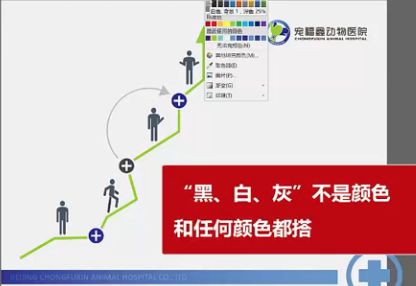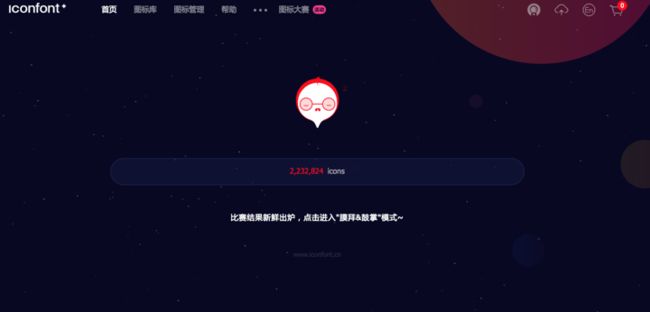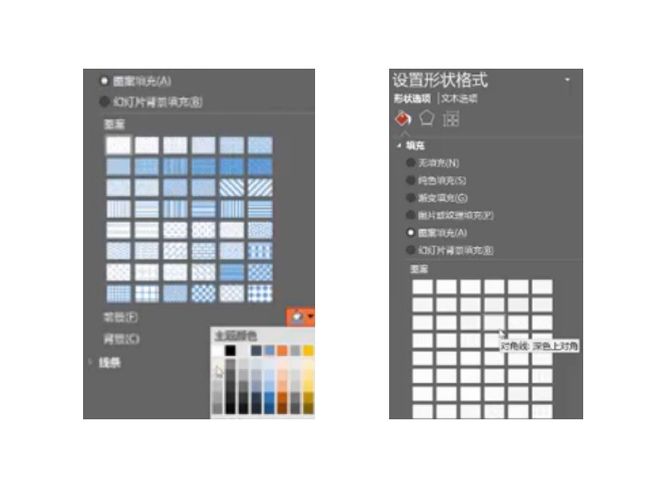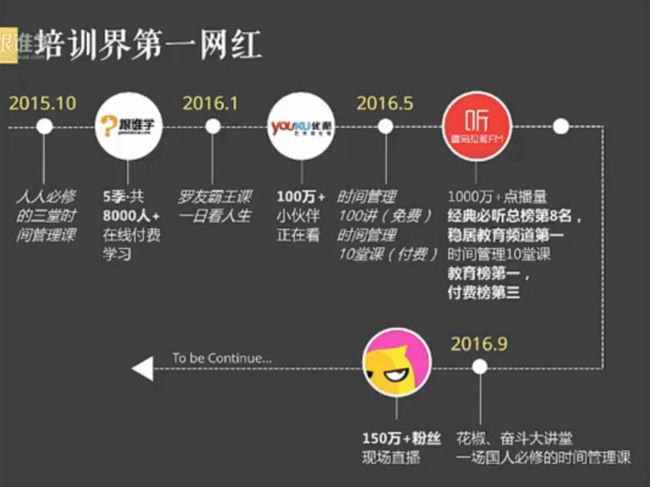第13个锦囊可以解决在PPT的制作过程中经常会遇到的一个情况,就是需要对某个事件按照进度和发展历程来进行展示。比如说,公司企业的发展历程,就需要用到一种非常经典的逻辑结构——时间轴PPT。
有位学员用了“一点一横”式PPT:一个点,一个项目符号一句话。这种“一点一横”式PPT太老旧了。
我们要学着把文字设计成图片,
把数字设计成图表,
把大事件设计成时间轴格式。
为什么想到了把大事件设计成时间轴格式呢?
是因为在别的模板里面看到了这样的设计。
对模版的态度
只要有了审美,PPT模板完全可以为你所用。它就是你PPT创作的灵感池,可以让工作更高效。
锦囊13制作步骤:
一、重新制作模版
1、处理背景
1) 公司的Logo是无法移动的,因为把Logo放在PPT模板里面了。
如何让Logo可以移动呢?
点击视图 -幻灯片模板,就可以操作Logo和PPT下面的装饰条了。
2)把公司Logo和下面的装饰条复制一下,Ctrl+C; 关闭模板视图
2、 处理Logo和装饰条
1)新建一张PPT,版式空白。Ctrl+V 把刚才的Logo复制过来,把Logo稍微缩小一点。
下面的装饰条很粗糙,因为发现有毛边,应该是从图片里面抠出来的。因为品质体现在质感里面,体现在细节里面。
品质和质感体现了专业和用心。所以我们用的所有素材都是高清无码,那为了提高我们的品质,我们就自己画一个装饰条。
2)先画一个矩形条,再进行渐变填充:点击矩形条-右键-设置形状格式-在形状选项-填充-渐变填充,方向修改为线性向右;
3)把渐变光圈的第一个颜色修改为Logo的颜色,用取色器去取就可以了。
4)把中间两个的颜色删除,最后一个渐变光圈颜色用取色器去取Logo上面比较浅的颜色。
5)去掉矩形条的形状轮廓,点击边框形状里选无轮廓.
3. 输入文字
1)插入文本框,输入英文 “BEIJING CHONGFUXIN ANIMAL HOSPITAL CO., LTD”, 字体为粗体,字号为16号,字体为Calibri。
2)文字也是渐变,点击设置形状格式-文本选项-文本填充-渐变填充,颜色用取色器取一个Logo颜色里面比较浅的颜色。
4. 画出十字形
点击插入 - 形状 - 十字形,画一个十字形。颜色填充为刚才的浅蓝色,无轮廓。
5. 插入一个空心圆
1)颜色填充为刚才的浅蓝色,无轮廓。拖住圆内侧的黄色的点把圆调瘦一点。
2)把矩形框,文字框,还有刚做好的圆和十字形全部选中,点击格式-组合,这样装饰条就做好了。
注意:矩形条的宽度要和圆里面十字架的宽度等宽就比较好看。
6. 设置幻灯片模板
1)把刚做好的装饰条和Logo用右键剪切, 然后新建一张幻灯片;
2)点击视图-幻灯片模板,把刚做好的Logo,用Ctrl+V粘贴过来。关闭模板视图。再重新建立一张PPT,在“版式”中就可以找到刚做好的模板了。刚才的Logo和做好的装饰条位置一样,不能移动了;而且播放的时候每页的位置一样,不会出现上下跳动的现象,显得比较专业。
注意:版式是母版的儿子,继承母版所以“基因”是不能修改的。
使用母版的好处:里面的图像不会因为每张PPT不同的内容而移动Logo等的位置,提高了专业性。
二、套用时间轴模版
1、套用模板的第一步
拷贝另外一张模板上面的时间轴,粘贴后点击格式-组合。把模版里的文字都删掉,调整模版的大小。
2、 线条颜色设置:取用LOGO里的颜色
模板的配色和PPT的配色很大一部分都是不一样的,所以要把借用的模板的颜色改成自己PPT的配色。
1)为了操作方便,点击图片,右键-组合-取消组合;
2)按住Ctrl+鼠标左键,同时选中所有的线条,把线条的颜色修改为Logo里面的绿色:点击形状填充-取色器,取Logo里面狗的绿色。
3)把其他的线条用取色器改成狗的蓝色,也就是说PPT里面的颜色用的都是Logo里面的颜色,不要自己创造新的颜色。
4)也可以把里面的线改成灰色,因为“黑,白,灰不是颜色,和任何颜色都搭”。选第一列第三个灰色。
3、标题文字部分
1)把文字复制过来。首先处理标题,把标题的字号设置为36号,字体为“方正艺黑简体”, 黑色用比最黑稍微浅一点的黑色,这样更有质感。
三、狗爪AI素材处理与标题文字背景处理
1、狗爪AI素材
1)打开百度,搜索阿里巴巴矢量图标库。
2)打开阿里巴巴适量图标网站 http://www.iconfont.cn,在网站中搜索关键词“爪”。
可用新浪微博户登录
3)找到合适的爪,SVG格式下载下来。
4)用AI把爪爪打开,选中这个爪爪,直接拖动到PPT里,把爪爪缩小一点,然后右键-组合-取消组合,然后填充倒数第二个黑色,把黑色块儿移开删掉即可。
5)缩小爪爪图标,旋转一下,放在标题前面。
2、处理爪与标题背景
插入矩形条,右键设置形状格式-形状选项-填充,选择图案填充,浅灰色,图案选择对角线,深色上对角(也就是第二排,第四个)。形状轮廓选择无轮廓,置于底层。这样设置是为了突出标题。
四、右边文字部分-逐年处理
1)把内容的文字拷贝过来,“2012邀请农学院陈武教授加入同年管理层去日本参观学习”。
2)要把2012“年”的“年”删掉,字体为“方正艺黑简体”,字号为24号,颜色为黑色中的倒数第二或者倒数第三个黑色。2012的颜色修改为蓝色来突出年代。
3)依次类推来处理2013,2014和2015。 可以用格式刷来完成格式的处理。最好让加号和年代在一个位置上。
格式刷的用法
“2013...”文字拷贝过来以后,选中“2012..."文本框后,在开始-格式刷双击一下,再点“2013...”即可。最后在空白处点击一下,格式刷就消失了。
脑洞大开:
1. 易效能人生百国环球旅行计划,用时间轴把每年的旅行项目呈现出来
AI素材直接套用
2. 易效能公司简介
呈现了公司发展的历程,使用曲线勾勒山峰轮廓
一张图片+白色曲线(曲线是沿着山峰的轮廓画出来的)
3. 易效能在网络上的发展